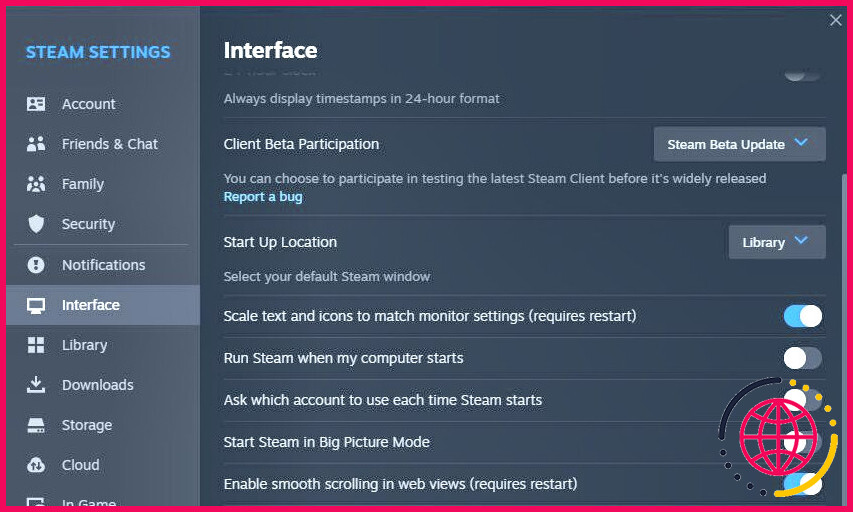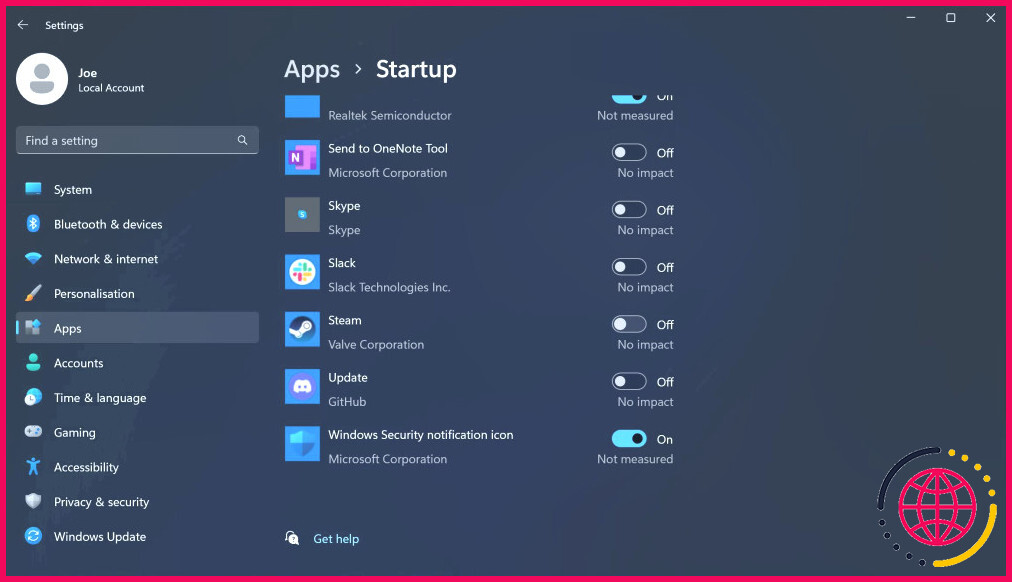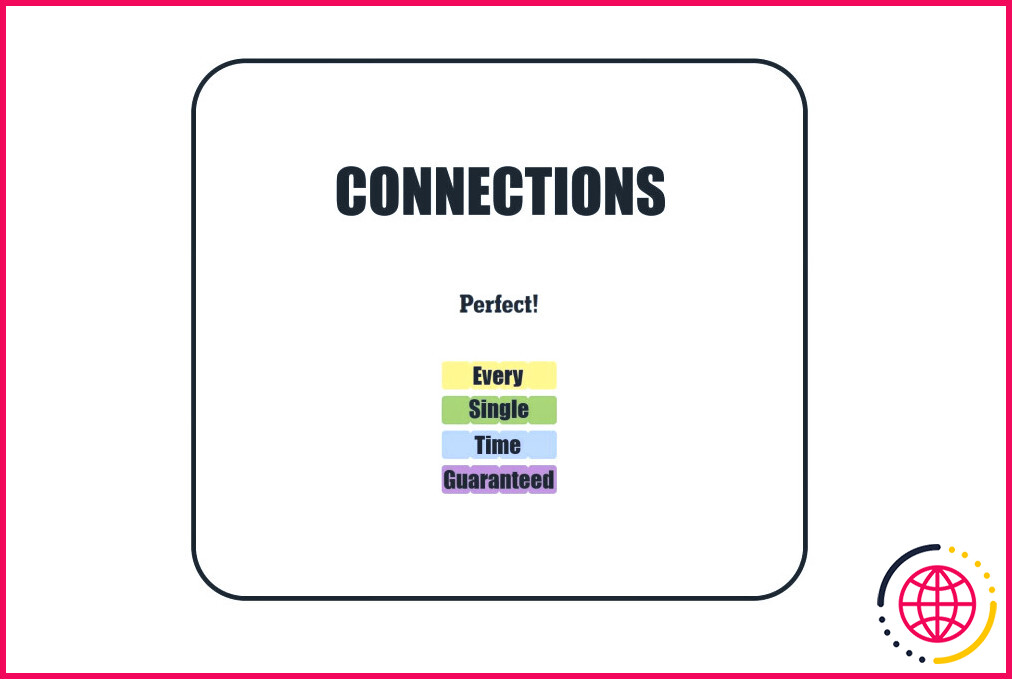Comment empêcher Steam de s’ouvrir au démarrage
Steam se lance automatiquement lorsque vous vous connectez à votre ordinateur. C’est une bonne chose si vous vous lancez souvent dans un jeu ou si vous voulez apparaître en ligne pour parler à vos amis sur Steam Chat, mais il y a de fortes chances que ce ne soit pas nécessaire.
Si vous avez beaucoup de programmes qui se lancent au démarrage, cela peut ralentir votre ordinateur. Steam peut également utiliser vos données de manière inattendue lorsque les mises à jour se téléchargent en arrière-plan. En outre, le lancement de Steam ne prend pas beaucoup de temps.
Nous allons vous montrer comment désactiver le lancement automatique de Steam au démarrage.
Comment empêcher Steam de se lancer au démarrage
- Ouvrez le client Steam.
- Cliquez sur Steam dans la barre d’outils supérieure.
- Cliquez sur Paramètres.
- Dans le menu de gauche, cliquez sur Interface.
- Basculer Lancer Steam au démarrage de l’ordinateur éteint.
Cela devrait suffire pour empêcher Steam de se lancer au démarrage. Toutefois, si cela n’a aucun effet, il se peut que vous deviez modifier un paramètre de votre système d’exploitation. Dans ce cas, suivez les instructions Windows ou Mac ci-dessous.
Comment empêcher Steam de se lancer au démarrage (Windows)
Il existe de nombreux programmes de démarrage que vous pouvez désactiver en toute sécurité sous Windows, et Steam en fait partie. Voici comment procéder sous Windows 10 et 11 :
- Appuyez sur Touche Windows + I pour ouvrir les paramètres.
- Cliquez Apps.
- Cliquez sur Démarrage.
- Basculer Vapeur à Off.
Comment empêcher Steam de se lancer au démarrage (Mac)
Il est simple de supprimer une application de démarrage sur macOS. Voici comment faire sur Ventura :
- Cliquez sur Menu Apple > Réglages du système.
- Dans le menu de gauche, cliquez sur Général.
- Cliquez sur Eléments de connexion.
- Sous Ouvert à l’ouverture de la session sélectionnez Steam et cliquez sur le bouton moins.
Essayez Steam en mode « grande image » (Big Picture Mode)
Lorsque vous modifiez vos paramètres Steam, vous avez peut-être remarqué qu’il existe une option permettant de toujours lancer Steam en mode Big Picture. Cette option redessine l’interface de Steam pour qu’elle soit parfaitement adaptée aux écrans de télévision et aux manettes. Pourquoi ne pas l’essayer si vous voulez essayer Steam depuis votre canapé ?
Pourquoi Steam s’ouvre-t-il lorsque j’ouvre un jeu ?
Si les développeurs du jeu ont appliqué le DRM de Steam, il est évident que Steam s’ouvrira lorsque vous démarrerez le jeu.
Comment faire pour que Steam ne s’ouvre pas au démarrage du Mac ?
Comment désactiver l’ouverture de Steam au démarrage à partir de l’application ?
- Ouvrez Steam.
- Naviguez vers Steam dans la barre de menu, et sélectionnez Préférences.
- Un menu s’ouvre, sélectionnez Interface dans la barre latérale gauche.
- Lorsqu’elle est présente, sélectionnez la case à côté de « Exécuter le flux au démarrage de mon ordinateur » et décochez-la.
- Steam ne s’ouvrira plus au démarrage.